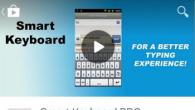Skārienpaliktnis jeb skārienpele ir ļoti ērta ierīce un. Tas ļauj izmantot datoru vietās, kur būtu neērti pieslēgt parasto peli (piemēram, vilcienā, lidmašīnā vai kafejnīcā). Šādās situācijās skārienpaliktnis ir lielisks peles aizstājējs.
Tomēr, lai ātri pārlūkotu tīmekli, spēlētu vai strādātu, vēlams izmantot tradicionālo datora peli. Viņa reaģē ātrāk un, kā likums, viņai nav ieraduma spontāni pārvietoties pa ekrānu un nejauši noklikšķināt. Turklāt skārienpaliktnis atrodas zem tastatūras un bieži vien traucē rakstot. Tāpēc lielākā daļa lietotāju to atspējo, kad var izmantot peli.
Bet kā to izdarīt? Dažādu modeļu ierīces piedāvā dažādus sensora izslēgšanas veidus. Apskatīsim daudziem sarežģīto jautājumu, kā klēpjdatorā atspējot skārienpeli.
Kā klēpjdatorā izslēgt skārienekrāna peli?
Kā zināms, Windows operētājsistēmā jebkuru darbību var veikt vairākos veidos. Lietotājs pats izvēlas sev ērtāko. Tas attiecas arī uz skārienpeles atspējošanas procedūru. Tātad, ir vairāki veidi, kā to izdarīt:
- Jaunākajiem HP modeļiem skārienpaliktņa stūrī ir mazs punkts. To var spīdēt vai vienkārši uzklāt uz skārienpaliktņa virsmas. Pietiek ar dubultklikšķi uz šī punkta (vai turiet uz tā pirkstu), un skārienpele pārtrauks darboties. Lai to iespējotu, jums jāveic tā pati procedūra.
- Lielākajai daļai klēpjdatoru modeļu ir nepieciešams atspējot skārienpaliktni, izmantojot karstos taustiņus. Jums ir jāatrod to kombinācija, kas novedīs pie vēlamā rezultāta. Parasti tas ir funkcijas taustiņš Fn un viens no taustiņiem F1–F12 rindā (parasti F7 vai F9). Pēdējam parasti ir skārienpaliktņa ikona taisnstūra formā. Tātad, mēģiniet vienlaikus nospiest šos divus taustiņus - un skārienpele izslēgsies, un klēpjdatora ekrānā parādīsies attiecīgs brīdinājums teksta vai attēla veidā. Lai vēlreiz iespējotu skārienpaliktni, izmantojiet līdzīgu paņēmienu.
- Ir sarežģītāks veids, kā atspējot skārienpeli Asus vai Acer klēpjdatorā. Šie modeļi ir aprīkoti ar Synaptics skārienpaliktni, kuru var iestatīt, lai tā automātiski izslēgtos, kad klēpjdatoram tiek pievienota pele. Lai to izdarītu, datora vadības panelī atveriet izvēlni “Mouse Properties”, atlasiet Synaptics ierīci un atzīmējiet izvēles rūtiņu “Atspējot, kad pievienojat ārējo USB peli”. Tas ir izdarīts! Starp citu, šī metode ir piemērota arī dažiem Lenovo modeļiem. Lai pārbaudītu, vai tas darbosies, vienkārši izmēģiniet to.
- Ierīču pārvaldnieks palīdzēs atspējot skārienpeli. Ar peles labo pogu noklikšķiniet uz saīsnes “Mans dators”, konteksta izvēlnē atlasiet “Pārvaldīt” un dodieties uz cilni “Ierīču pārvaldnieks”. Pēc tam atrodiet skārienpaliktni ierīču sarakstā (tas var atrasties cilnē "Peles") un atspējojiet to, vēlreiz izsaucot konteksta izvēlni.
- Visbeidzot, vēl viens veids, kā atspējot klēpjdatora skārienpeli. Jūs varat to vienkārši pārklāt ar papīra vai kartona gabalu. Varat paņemt nevajadzīgu plastikāta karti un sagriezt to, lai tā atbilstu skārienpaliktnim. Pārklājiet skārienpaneli ar šo "trafaretu" un nostipriniet malas ar lenti. Šādu manipulāciju rezultātā tiek izslēgta iespēja pieskarties sensoram, un jūs varat izmantot parasto peli bez traucējumiem.
Kā redzat, skārienpeles atspējošana nav liela problēma, un, ja vēlaties, to var izdarīt dažu sekunžu laikā.
Tagad mēs apspriedīsim, kā atspējot skārienpaliktni Asus klēpjdatorā. Šī tehniskā ierīce neapšaubāmi ir noderīga, taču, ja jums ir tradicionālā pele, lietotājam dažreiz var būt nepieciešams izvairīties no vadības funkciju dublēšanas. Tad rodas jautājums, par kuru risinājumiem mēs tagad runāsim.
Kāpēc jums ir nepieciešams skārienpaliktnis?
Skārienpaliktnis ir īpaša ierīce, kas paredzēta klēpjdatora vadīšanai bez palīgierīcēm, piemēram, peles. Šī ierīce, teiksim, nav piemērota visiem: daži cilvēki pielāgojas veiklai pirkstu kustināšanai, savukārt citiem skārienpaliktnis tikai kairina, jo rakstīšanas laikā viņiem bieži pieskaras plaukstas, kā rezultātā tiek atiestatīti nepieciešamie iestatījumi. . Turklāt klēpjdatori mūsdienās arvien vairāk tiek izmantoti galddatoru vietā, kuriem nav nepieciešams skārienpaliktnis. Tālāk mēs detalizēti apspriedīsim, kā atspējot skārienpaliktni Asus klēpjdatorā.
Neprofesionāli veidi, kā atspējot skārienpaliktni

Standarta veidi, kā atspējot skārienpaliktni

Ja nekas nenotiek, nospiežot karstos taustiņus vai detalizēti pārbaudot cilni “Pele”, tas nozīmē, ka kāda iemesla dēļ jums nav instalēts skārienpaliktņa draiveris. Asus klēpjdatoros tiek izmantoti Elantech skārienpaliktņi. Lai lejupielādētu nepieciešamo draiveri, jums jādodas uz oficiālo Asus vietni, atlasiet klēpjdatora modeli, skārienpaliktni un operētājsistēmu.
Profesionāli veidi, kā atspējot skārienpaliktni
Ja esat pieredzējis lietotājs un zināt, varat droši atspējot skārienpaliktni, izmantojot šo programmu. Darbība tiek veikta sadaļā Iekšējā rādītājierīce: atlasiet atbilstošo vērtību, un jautājums par to, kā atspējot Asus skārienpaliktni, jūs nekad neuztrauks.
Varat vienkārši atvienot kabeli no skārienpaliktņa, noņemot augšējo paneli. Bet, pirmkārt, šī metode ir paredzēta speciālistiem, kas pārzina klēpjdatora iekšējo struktūru. Otrkārt, pirms operācijas veikšanas ir jāpārliecinās, ka skārienpaliktnis vairs nekad nebūs vajadzīgs.
Iepriekš uzskaitītās metodes parasti ir pilnīgi pietiekamas, lai patstāvīgi tiktu galā ar šo nepatīkamo problēmu. Bet, ja pēc mūsu raksta izlasīšanas jautājums par to, kā atspējot skārienpaliktni Asus klēpjdatorā, joprojām nav atrisināts, sazinieties ar speciālistu. Iespējams, ka jūsu ierīce ir bojāta vai programmas nedarbojas pareizi.
Ļoti bieži klēpjdatoru lietotāji sūdzas, ka skārienpaliktnis – katrā klēpjdatorā iebūvēts panelis, kas aizstāj peli – diezgan daudz traucē, rakstot vai veicot citu intensīvu darbu pie iecienītākās ierīces. Bet ne visi šo ierīču īpašnieki zina, kā atspējot klēpjdatora skārienpaliktni un cik viegli to izdarīt. Šajā rakstā lietotāji pastāstīs, kā to izdarīt vairākos veidos dažu sekunžu vai minūšu laikā!
Uz jautājumu, kā, var būt diezgan daudz atbilžu. Bet nekavēsimies pie tādām neparastām iespējām kā aizvēršana ar bankas karti vai papīra lapu vai pāriešana uz kādu no retāk izmantotajām ekrāna zonām, bet pievērsīsimies metodēm, kas reāli darbojas.
Vienkāršākais un ātrākais veids, kā bloķēt jutīgo skārienpaliktni, ir nospiest taustiņu kombināciju “Fn + F9”. Vēlreiz nospiežot šo taustiņu kombināciju, panelis atkal kļūs aktīvs un ļaus to izmantot kā peli. Jāatzīmē, ka daži klēpjdatoru modeļi bloķē skārienpaliktni, izmantojot citu kombināciju - “Fn + F8” Lenovo klēpjdatoriem, “Fn + F7” Acer vai “Fn + F5” Dell. Daudzi klēpjdatoru ražotāji saviem produktiem nodrošina arī nelielu pogu, kas atspējo skārienpaliktni (vairākos HP klēpjdatoru modeļos šī poga tiek aizstāta ar nelielu mirdzošu indikatoru, kuru aizsedzot var arī īslaicīgi atspējot skārienpeli). Tas atrodas pie pašas paneļa robežas diezgan ērtā vietā.
Otrā metode ir tāda, ka sensoru var piespiest automātiski izslēgties, kad parastā pele ir pievienota USB portam. Kā šādā veidā atspējot klēpjdatora skārienpaliktni? Tas ir pavisam vienkārši - vienkārši dodieties uz peles iestatījumu cilni “Iespējot/atspējot skārienpaliktni” un nomainiet tajā iestatīto vērtību uz “Atspējot”.
Vēl viena iespēja ir atspējot skārienpaliktni, izmantojot īpašas programmas. Starp šādām utilītprogrammām ir daudz vērtīgas programmatūras, piemēram, Touchfreeze, Pointing Device Driver sensoriem no Synaptics un Elan Smart-Pad. Vienīgais šādas atspējošanas trūkums ir tas, ka datorā būs jāinstalē papildu programmatūra, un ne visas šādas utilītas darbosies ar operētājsistēmu Windows 7, un datora īpašniekam atkal būs jāizdomā, kā atspējot skārienpaliktni klēpjdators.
Ja nolemjat uz visiem laikiem vai vismaz uz ilgu laiku pārtraukt lietot skārienpaliktni, varat to atspējot diezgan radikālos veidos. Varat ieiet BIOS un atspējot skārienpaliktni izvēlnē “Iekšējā rādītājierīce”. Vai arī dodieties daudz tālāk un, noņemot klēpjdatora priekšējo paneli, noņemiet kabeli, kas savieno sistēmas plati ar skārienpaliktni. Taču šajā gadījumā skārienekrāna peles atsākšana nebūs tik vienkārša, ka tā tiks pievienota klēpjdatoram vai samazināts ekrāna spilgtums.
Taču daudzējādā ziņā šīs problēmas risinājums ir atkarīgs no konkrētā klēpjdatora modeļa. Iepriekš minēti tikai vispārīgi veidi, kā pēc iespējas ātrāk atspējot klēpjdatora skārienpaliktni. Dažos mūsdienu klēpjdatoru modeļos var būt arī ražotāja piedāvātie risinājumi, taču šajā rakstā aprakstītās metodes ir piemērotas arī lielākajai daļai klēpjdatoru.
Pirms šīs ierīces izslēgšanas radikālākajos veidos, jums vajadzētu rūpīgi padomāt. Neaizmirstiet, ka dažreiz skārienpaliktnis var būt noderīgs pat tad, ja jums ir parasta pele. Piemēram, klēpjdatoram tas traucēs normālas peles darbību uz maza galda, un, pievienojot pāri noņemamu datu nesēju vai USB modemu, var vienkārši fiziski neatstāt brīvu peles savienotāju. Tāpēc labāk ir aprobežoties ar tām metodēm, kas ļauj iespējot skārienpaliktni tikpat ātri, cik to atspējot.
Šī galvenokārt ir mobilā ierīce. Izstrādājot jaunu modeli, inženieri cenšas padarīt klēpjdatoru ērtāku lietošanai ārpus mājas vai biroja. Tāpēc visi klēpjdatori ir aprīkoti ar skārienpaliktni.
Bet, ja ārpus ierastās darba vietas skārienpaliktnis izrādās ļoti noderīgs, tad mājās vai birojā, kur iespējams pieslēgt peli, tas sagādā vairāk neērtības nekā ieguvuma. Tāpēc daudzi lietotāji ir ieinteresēti jautājumā par to, kā atspējot skārienpaliktni klēpjdatorā.
Metodes numurs 1. Skārienpaliktņa atspējošana, izmantojot pogu.
Ja vēlaties atspējot klēpjdatora skārienpaliktni, vispirms ir rūpīgi jāpārbauda pats skārienpaliktnis. Daudzos klēpjdatoru modeļos blakus skārienpaliktnim ir īpaša poga, lai to atspējotu. Ja ir šāda poga, jums vienkārši jānoklikšķina uz tās.
Ja nav atsevišķas pogas, iespējams, uz paša skārienpaliktņa ir skārienpoga. Parasti šī poga ir atzīmēta ar punktu. Lai atspējotu skārienpaliktni, izmantojot skārienpogu, tas vienkārši jānospiež divas reizes pēc kārtas (dubultklikšķis).

Metode Nr. 2. Skārienpaliktņa atspējošana, izmantojot Fn pogu.
Klēpjdatoriem ir funkciju taustiņš ar nosaukumu Fn. To izmanto, lai atspējotu dažādas klēpjdatora funkcijas. Ja klēpjdatoram nav pogas, lai atspējotu skārienpaliktni, tad tam ir jābūt Fn pogai, kas ievieš šo funkciju.

Vairumā gadījumu tiek izmantotas šādas taustiņu kombinācijas:
- ASUS klēpjdatoros: Fn + F9 vai F7
- Lenovo klēpjdatoros: Fn + F8 vai F5
- DELL klēpjdatoros: Fn + F5
- ACER klēpjdatoros: Fn+ F7;
- Samsung klēpjdatoros: Fn + F5 vai F6;
- Sony Vaio klēpjdatoros: Fn + F1;
- Toshiba klēpjdatoros: Fn + F5;
AR Metode Nr. 3. Programmatūra, kas atspējo skārienpaliktni.
Lai atspējotu skārienpaliktni Windows iestatījumos, jums jāiet uz sadaļu "Aparatūra un skaņa - pele".

Atvērtajā logā jums jāiet uz cilni “Ierīces iestatījumi”. Dažos gadījumos šo cilni var saukt citādi, piemēram, “ELAN”.
Cilnē “Ierīces iestatījumi” noklikšķiniet uz pogas “Atspējot”. Pēc tam jūsu klēpjdatora skārienpaliktnis tiks atspējots.

Dažos gadījumos cilnē “Ierīces iestatījumi” ir arī funkcija “Atspējot, pievienojot ārēju peli”. Kad šī funkcija ir aktivizēta, skārienpaliktnis darbosies tikai tad, ja tas nav savienots ar klēpjdatoru.
Svarīga piezīme: ja atverat logu “Aparatūra un skaņa — pele”, bet nav cilnes “Ierīces iestatījumi” vai “ELAN”, tad jums nav instalēti skārienpaliktņa draiveri. Instalējiet draiveri un restartējiet datoru. Pēc tam parādīsies vajadzīgā cilne.
Metodes numurs 4. Skārienpaliktņa atspējošana, izmantojot BIOS
Ja vēlaties vienreiz un uz visiem laikiem atspējot klēpjdatora skārienpaliktni, varat to izdarīt, izmantojot BIOS. Lai to izdarītu, atrodiet funkciju ar nosaukumu “Iekšējā rādītājierīce”. Šī funkcija parasti atrodas sadaļā “Papildu”.

Atrodiet funkciju “Internal Pointing Device” un mainiet tās vērtību no “Iespējots” uz “Atspējots”. Pēc tam izejiet no BIOS, saglabājot iestatījumus (to var izdarīt, nospiežot taustiņu F10). Pēc klēpjdatora restartēšanas skārienpaliktnis tiks pilnībā atspējots.
Klēpjdatora skārienpaliktnis ir ļoti noderīga ierīce. Vienā vai otrā veidā tas pilnībā aizstāj peli: tas nodrošina pilnu kursora vadību. Tomēr, ja šī pele ir savienota ar klēpjdatoru, tā nav nepieciešama. Un šeit ļoti daudzi lietotāji uzdod ļoti saprātīgu jautājumu: kā atspējot šo skārienpaliktni klēpjdatorā. Ja arī jūs uztrauc šī “jautājuma zīme”, izlasiet šo rakstu. Tajā tiek apspriestas detalizētas atbildes - atspējošanas metodes (universālas un īpašiem modeļiem).
Daudzi dažādu ražotāju klēpjdatori izmanto skārienpaliktni ar nosaukumu Synaptics ar programmatūras atbalstu sistēmā (draiveri). Ja jūsu klēpjdatoram ir tā pati ierīce, varat atvienot operētājsistēmā Windows šādi:
1. Noklikšķiniet uz Sākt.
2. Dodieties uz vadības paneli.
3. Opcijā “Skats” iestatiet “Lielas ikonas”.
4. Noklikšķiniet uz ikonas "Pele".
5. Lai atspējotu sensoru, rekvizītu logā atveriet cilni “Ierīces opcijas” un pēc tam noklikšķiniet uz pogas “Atspējot”.
Piezīme. Tajā pašā panelī varat iespējot opciju “Atspējot... pievienojot... ārējo ierīci...”, lai skārienpaliktnis tiktu automātiski deaktivizēts, kad pele tiek pievienota caur USB portu.

2. metode: atspējošana pārvaldniekā
1. Nospiediet “Win + Pause/Break” kopā. Atvērtajā logā noklikšķiniet uz "Pārvaldnieks...".

Vai arī nospiediet “Win+R” un rindiņā “Run” palaidiet sistēmas komponentu devmgmt.msc.

2. Ierīču sarakstā noklikšķiniet, lai atvērtu sadaļu “Peles un...rādīšanas ierīces”.
Piezīme. Sensoru moduli var ievietot arī sadaļā “HID ierīces”.
3. Ar peles labo pogu noklikšķiniet uz Synoptics.
4. Kontekstuālajā komandu sarakstā noklikšķiniet uz “Atspējot”. (Varat arī iespējot skārienpaliktni, izmantojot to pašu metodi.)
Konkrētu risinājumu modelēšana
Asus (Asus)
Lai Asus klēpjdatorā atspējotu skārienpaliktni, funkciju taustiņu rindā “F...” (tastatūras augšējā rindā) meklējiet ikonu “pārsvītrots skārienpaliktnis”. Nospiediet to, turot nospiestu taustiņu Fn. Parasti šī ražotāja klēpjdatori izmanto kombinācijas “Fn + F9” vai “Fn + F7”.

HP
HP klēpjdatoriem nav īpašas atslēgas sensora izslēgšanai. Jaunajos zīmola modeļos deaktivizēšana tiek veikta, divreiz pieskaroties (noklikšķinot) skārienpaliktņa augšējā kreisajā stūrī vai turot šo apgabalu ar pirkstu apmēram 5 sekundes.

HP Pavilion sērijā jums ir jāizmanto metode Nr. 1, kas aprakstīta raksta sākumā.
Lenovo (Lenovo)
Lenovo klēpjdatoros atspējošanu var veikt, izmantojot taustiņu kombinācijas “Fn + F5”, “Fn + F8”.

Acer
Acer modeļi izmanto karsto kombināciju “Fn + F7”.

Sony Vaio
Sony Vaio klēpjdatorā, ja ir instalēti oficiālie draiveri, skārienpaliktnis tiek konfigurēts un deaktivizēts Vaio vadības centra panelī. Tas parādās sadaļā Vadības panelis, Tastatūra un pele.

Bet jūs varat arī papildus izmantot kombināciju “Fn + F1”.
Samsung un Toshiba
Šo uzņēmumu klēpjdatori izmanto kombināciju “Fn + F5”.

Veiksmi aprīkojuma uzstādīšanā!